LINEで消してしまったトークは復元できるか?iPhoneで復活させる方法のまとめ
iPhoneユーザーにとって、LINEで消してしまったトークは復元方法はありますか。
LINEトークは、日常生活やビジネスのコミュニケーションに欠かせないツールとなっています。しかし、誤って削除してしまったり、端末の故障や紛失によってデータが消えてしまうこともあります。
この記事では、iPhoneで消してしまったLINEトーク履歴を復元する方法について、詳しく解説していきます。
Part1.LINEトーク履歴が消える種類
一般に、トーク履歴が消える種類は主に次のような側面で現れます。原因を把握していると、万が一、トーク履歴が消えた際にスムーズな対処ができます。
種類1:全てのトーク履歴が消える
この種類は、LINEアプリの「編集」ボタンから誤ってトーク履歴を削除した場合や、「すべてのトークを削除」を誤ってタップしてしまった場合に起こります。また、アプリのアップデートや再インストール時にもトーク履歴が消えることがあります。 その場合、誤操作の可能性は低く、機種変更によるアカウントの引き継ぎ・データの復元を行っていないことが考えられるでしょう。
種類2:特定の友だちとのトークルームが消える
この種類は、特定の友だちとのトークルームが消えてしまう場合に起こります。友だちとのトーク履歴が全て消えてしまったわけではなく、特定のトークルームだけが消えてしまいます。 その場合、誤操作によって気付かないうちに削除している可能性が考えられます。
種類3:一部のメッセージが消える
この種類は、トーク履歴全体ではなく、一部のメッセージだけが消えてしまう場合に起こります。これはLINEアプリの不具合やサーバー障害などが原因で起こることがあります。 トークルーム内の一部のメッセージが消えている場合は、相手による「送信取り消し」が考えられます。
Part2.LINEで消してしまったトーク履歴を復元する対処法【iPhone向け】
予期せぬ消えたLINEトーク、間違えて削除したLINE履歴、復元したいですが、方法がわからないですので困っています。そのため、本文は削除されたLINEのトーク履歴を復元する方法を紹介して、最後まで読んでください。
方法1.端末を再起動し、最新バージョンのiOSにする
LINEトークが消えてしまった場合、まずはiPhoneを再起動してみましょう。端末の再起動によってアプリの動作が正常に戻ることがあります。また、iPhoneのiOSが古いバージョンである場合、LINEアプリが正常に動作しないことがあります。そのため、最新バージョンのiOSにアップデートすることも大切です。
手順1: 設定から一般を選択する。
手順2: 「情報」を選択し、システムバージョンに記載がある数字を確認する。
手順3: アップデートは「ソフトウェア・アップデート」を選択して、「ダウンロードしてインストール」を選択する。

方法2.LINEアプリを再ダウンロードする
LINEアプリを一度削除して、再度ダウンロードすることでトーク履歴の一部を復元することができます。ただし、すべてのトーク履歴を復元することはできません。また、iPhoneが古いバージョンのiOSである場合、再ダウンロードしたLINEアプリも古いバージョンになってしまう可能性があります。
手順1: App Storeを開く。
手順2: LINEアプリを再インストール。
手順3: ログインしてデータを復元。

方法3.Web版iCloudからLINEデータを復元する
事前にiCloud.com、Googleドライブ、DropboxなどのクラウドストレージにLINEトーク履歴のバックアップをとっていた場合にデータ削除の予防に有効です。
手順1: パソコンでiCloud.comにアカウントとパスワードを入力してサインインします。
手順2: 写真、メモやメールなどアイコンをクリックしてデータを選択します。
手順3: 3.選択が完了すると、「ダウンロード」アイコンをクリックしてすべてのデータが一括でPCに保存します。

方法4.iCloud、iTunes バックアップから消したラインを復活させる
iPhoneのバックアップを定期的に行っていない場合、誤ってトーク履歴を削除しても復元することはできません。そのため、今後同じようなトラブルを防ぐためにも、定期的なバックアップは重要です。
①iCloudから過去のLINEトーク履歴を復元
Step1: LINEアプリをアンインストールします。
Step2: 再度LINEをApp Storeからインストールします。
Step3: LINEにログインした後、「トーク履歴の復元」オプションを選択します。
Step4: iCloudからバックアップされたトーク履歴を選択し、復元を実行します。

②iTunesから消えたLINEトーク履歴を復元
iPhoneの設定とデータを上書きするため、消えた過去のトークは復元出来ても、それ以後の友達やトークが消失するリスクがあります。
Step1: iTunesを起動し、iPhoneを接続します。
Step2: iPhoneのアイコンをクリックし、「バックアップ」タブを選択して、バックアップを作成します。/p>
Step3: iPhoneを初期化し、iTunesバックアップから復元します。

方法5.LINEデータ復元ソフトで消えたトーク履歴を復元する
LINEデータ復元アプリを使用することで、LINEトーク履歴を復元することができます。この場合は、UltData LINE Recoveryをお勧めします。
UltData LINE RecoveryはLINEのためのデータ復元ソフトです。 Windows、Mac、iPhone、Androidに対応しているため、ほとんどのスマホとパソコンで使うことができます。 トーク履歴だけでなく、写真や動画、連絡先なども復元できるため、ほぼ完全な状態に戻すことができます。
-
パソコンでUltData LINE Recoveryを起動し、メニュー画面から「デバイス」をクリックします。USBケーブルを使ってAndroidをパソコンに接続します。

-
デバイスが認識されると画面が切り替わります。「スキャンする」をクリックしてLINEデータの読み取りを開始します。

-
AndroidスマホのLINE開き、パソコン画面に表示されているQRコードをスキャンします。パソコン画面に表示された認証コードをAndroidスマホのLINEで入力します。

-
Googleアカウントを入力して「ログイン」をクリックします。LINEバックアップのスキャンが完了すると、LINEのデータをプレビュー&復元できるようになります。

Part3.iPhone、Andriodの間で機種変更時にLINEトーク履歴を復元する方法
手順1: 旧端末でバックアップを取得し、新端末にLINEアプリをダウンロードする。
手順2: LINEアプリのログイン方法を選択し、電話番号とパスワードで認証する
手順3: LINEアプリのログイン方法を選択し、電話番号とパスワードで認証する
手順4: トーク履歴を復元し、友だち追加設定する
手順5: 年齢確認を行い、スタンプ・絵文字などをダウンロードする
iPhoneとAndroidで操作方法は同じなので、機種変更する際は行ってみてください。
最後に
今回はiPhoneで消してしまったLINEトーク履歴を復元する方法について詳しく解説しました。同時に、事前にバックアップを取ることや、定期的なバックアップの実施も重要です。
もしデータが消えてしまった時に備えて、UltData LINE Recoveryをインストールするのも忘れないようにしましょう。
LINEで消してしまったトークは復元できるか?iPhoneで復活させる方法のまとめ
最終更新日2024-05-30 / カテゴリLINE データ 復元

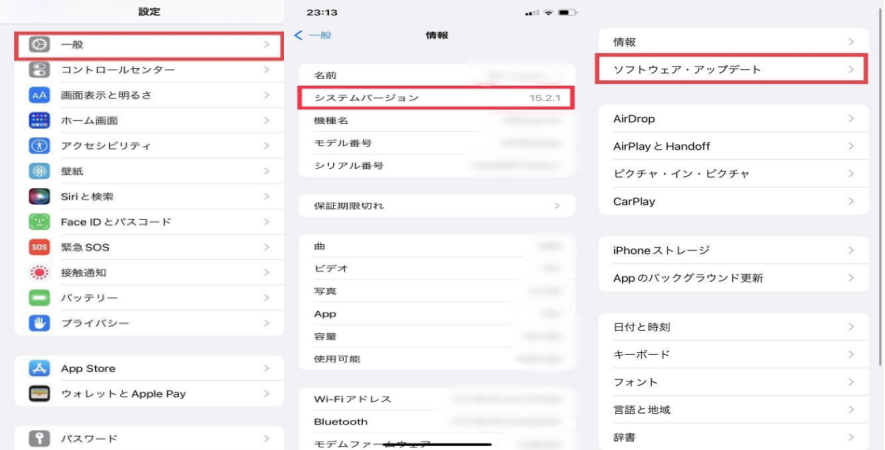
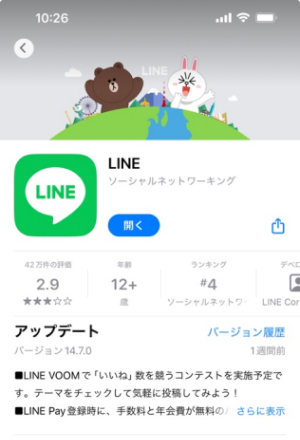
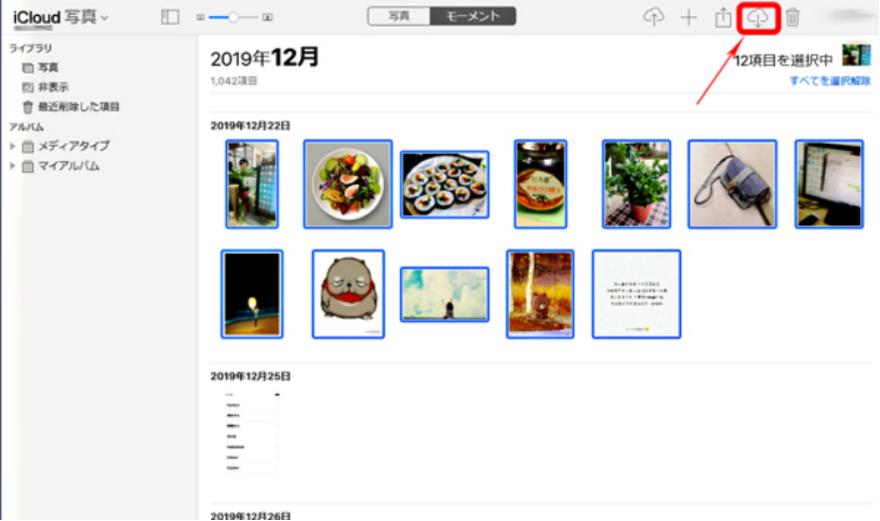




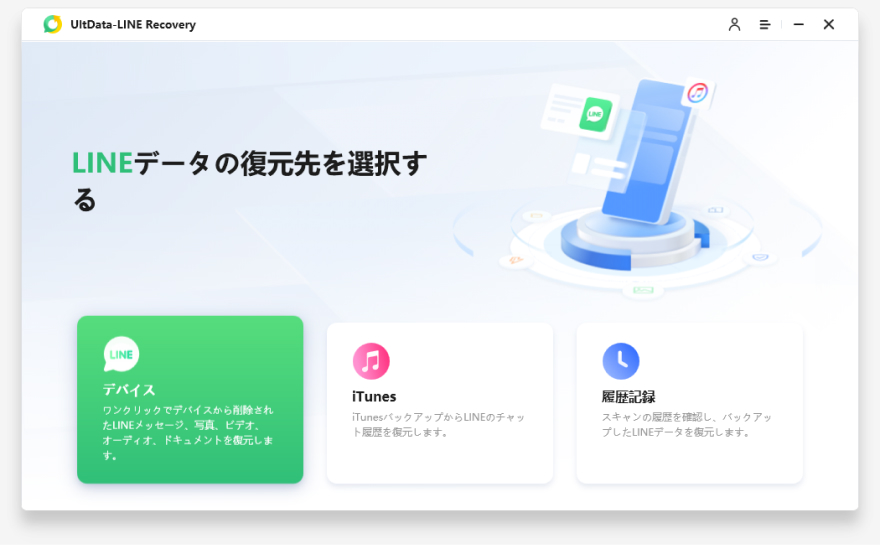
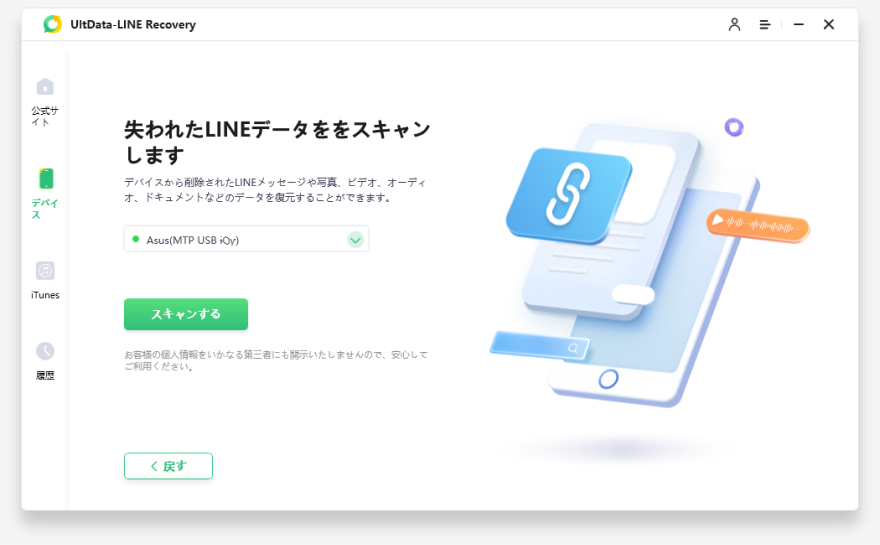
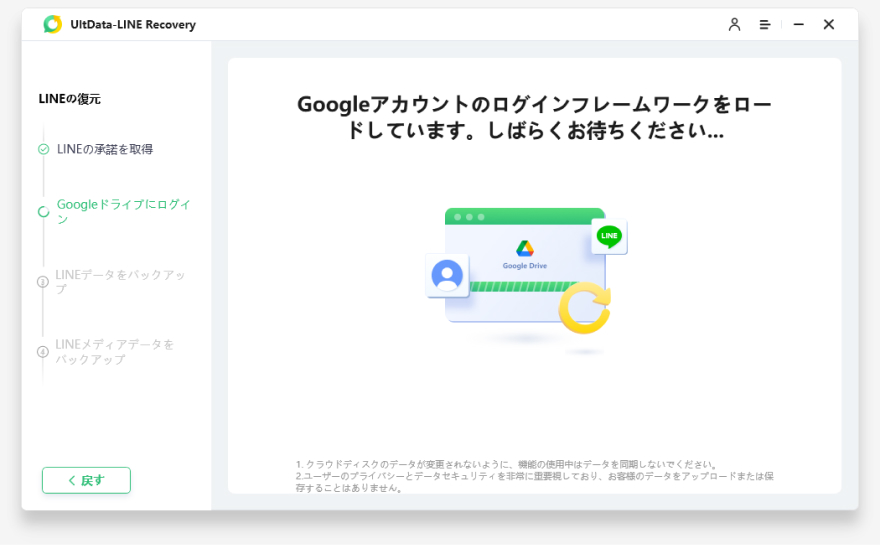
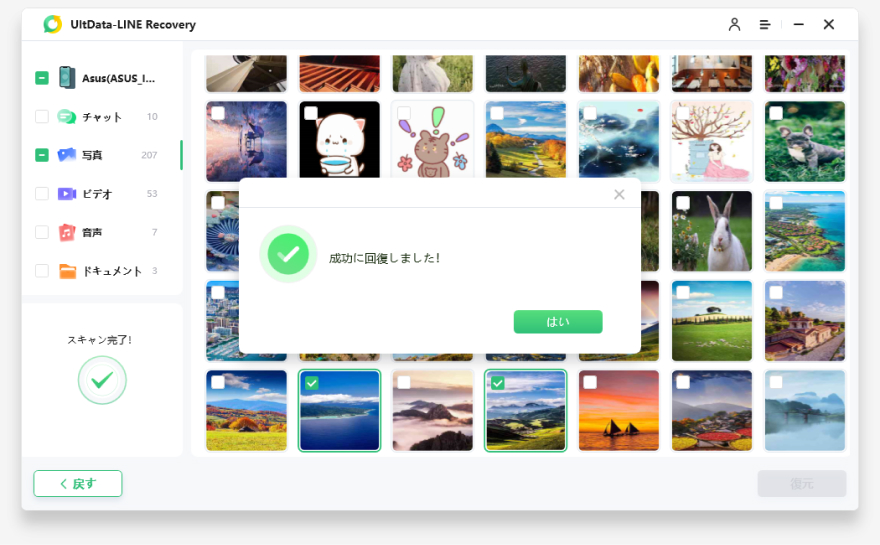



(0 票、平均: 5.0 out of 5 )
(クリックしてこの記事へコメント)